电脑怎么更换输入法
在使用电脑时,我们经常需要更换输入法来适应不同的语言环境或输入需求,在Win10系统中,有许多快捷键可以帮助我们快速切换输入法,提高工作效率。通过熟练掌握这些快捷键,我们可以轻松地在不同语言之间切换,让输入法的切换变得更加便捷和高效。下面我们就来看看Win10系统中常用的输入法快捷键,帮助大家更好地使用电脑。
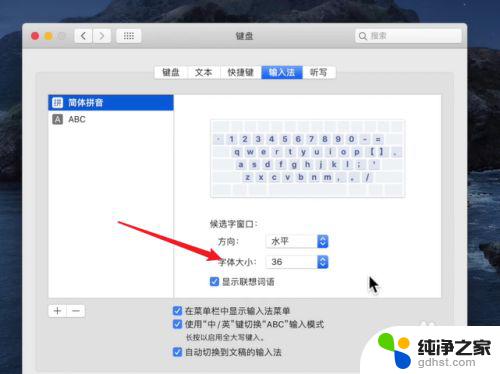
Windows10输入法切换方法:
1、比较常用的使用[WIN+空格键]。
2、出现选择输入法的界面,再按一次就是切换另一个输入法。
3、中英文快速切换法:按[Shift+Alt],如果需要快速的切换可以使用这种方法。不过国内的输入法都有自带快速切换的按键[Shift]。
4、在桌面上的任务栏处的语言处点击一下,然后再选择你想要的输入法。
windows10输入法切换设置方法:
1、在任务栏的语言地方点击一下再点击语言首选项。
2、进入语言首选项,再点击高级设置。
3、高级设置下面点击更改语言栏热键。
4、输入语言的热键下面选择在输入语言之门,再点更改按键顺序。
5、在这里就可以看到(Ctrl+Shift)快捷键的设置,选择好点确定以后切换的时候使用Ctrl+Shift就可以换得了。
6、还可以为一种输入法专门设置一个快捷键。
相关阅读:win10升级助手怎么用
Win10没法联网怎么办
win10免费升级!盗版win7和win8免费升级到正版Win10?
Win10全新浏览器新功能:给微软赞一个
以上是电脑更换输入法的全部内容,如果有不清楚的用户,可以参考以上步骤进行操作,希望对大家有所帮助。
- 上一篇: w10自动重启是什么原因
- 下一篇: win10没有ie浏览器打开方式,
电脑怎么更换输入法相关教程
-
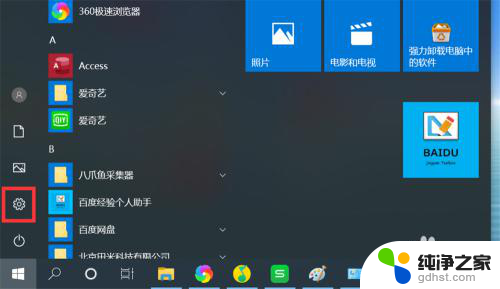 win10怎么更换输入法快捷键
win10怎么更换输入法快捷键2024-02-12
-
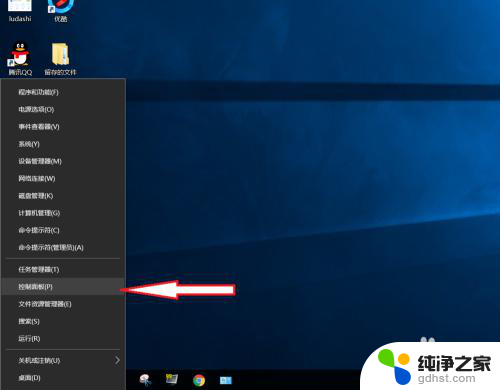 电脑游戏中怎么切换输入法
电脑游戏中怎么切换输入法2024-02-23
-
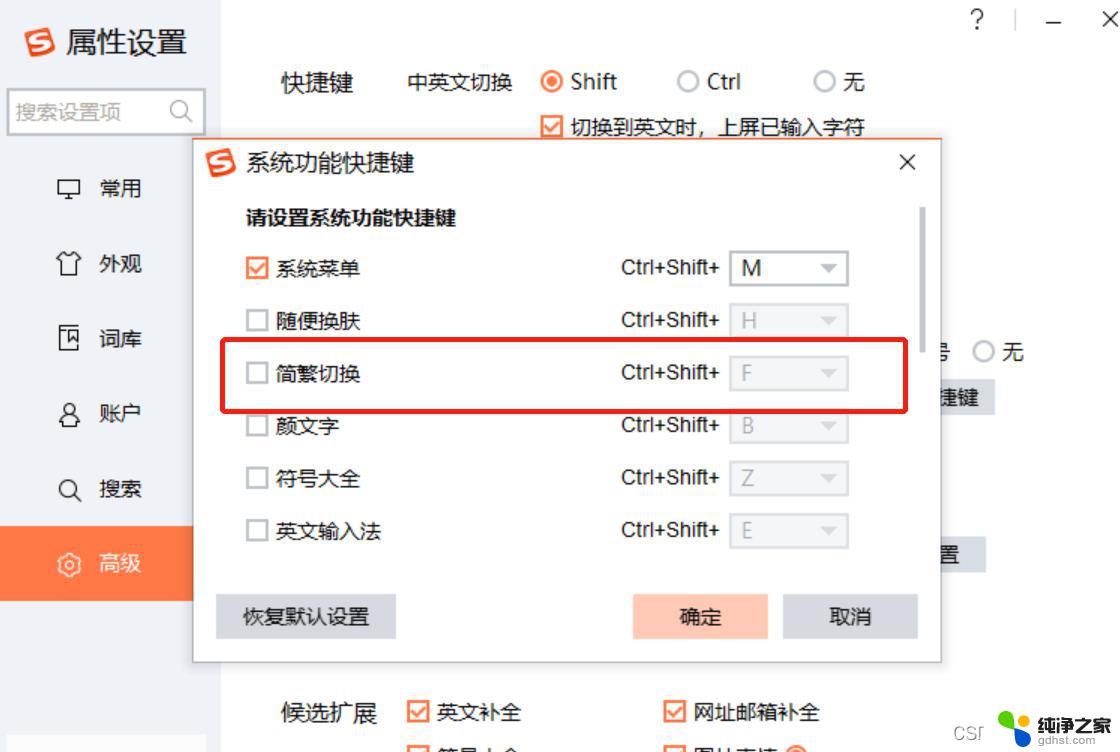 电脑输入法怎么切换繁体
电脑输入法怎么切换繁体2024-03-20
-
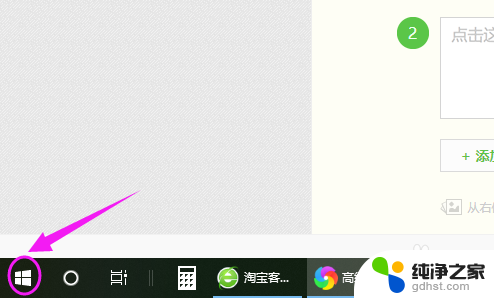 电脑怎么换输入法搜狗
电脑怎么换输入法搜狗2023-12-14
win10系统教程推荐